Как отключить залипание клавиш на Windows 7 или Windows 10
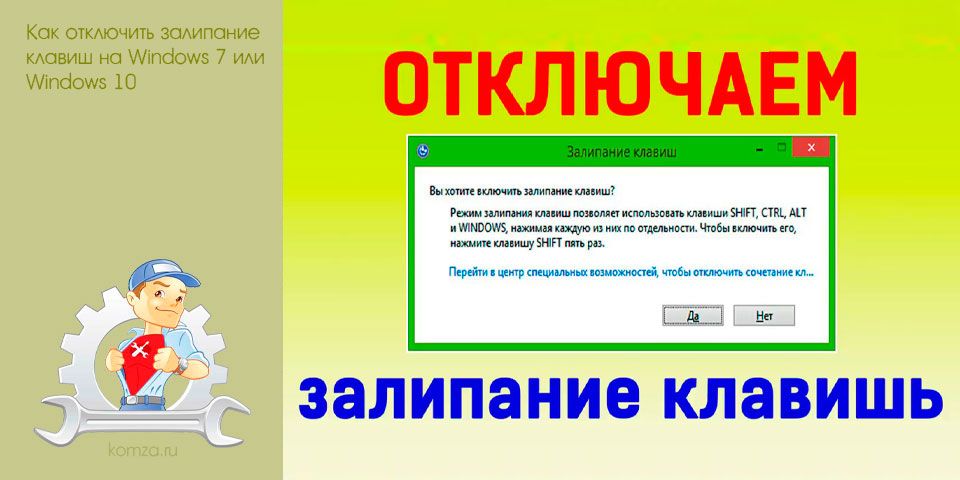
Залипание клавиш – это функция для людей с ограниченными возможностями. Данная функция позволяет использовать комбинации клавиш (например, такие как CTRL-ALT-DEL) нажимая на кнопки по одной (сначала CTRL, потом ALT, потом DEL).
Но, большинству обычных пользователей эта функция не нужна и если ее случайно включить, то она будет сильно отвлекать и мешать работать в обычном режиме. Если вы столкнулись именно с такой проблемой, то эта статья должна вам помочь. Здесь вы узнаете, как отключить залипание клавиш на Windows 7 или Windows 10.
Содержание
Залипание клавиш в Windows 7
Если вы пользуетесь операционной системой Windows 7, то для того чтобы отключить залипание клавиш вам необходимо нажать на кнопку «Пуск» и перейти в «Панель управления».

После того, как вы попадете в «Панель управления», вам необходимо перейти в раздел «Специальные возможности – Центр специальных возможностей».

В разделе «Центр специальных возможностей» необходимо пролистать страницу в самый конец и перейти в подраздел «Облегчение работы с клавиатурой».

Дальше необходимо отключить функцию залипания клавиш и сохранить настройки нажатием на кнопку «Применить».

Необходимо отметить, что даже после того, как вы отключили залипание клавиш в «Панели управления», эта функция все равно может доставлять вам неудобства. Например, если вы нажмите клавишу SHIFT пять раз подряд, то появится окно с предложением включить залипание клавиш. Для того чтобы избавиться от этого окна, понажимайте на клавишу SHIFT чтобы вызвать его появление. После того как окно появилось, нажмите на ссылку «Перейти в центр специальных возможностей».

После нажатия на эту ссылку перед вами появится еще одно окно с настройками залипания клавиш. Здесь необходимо отключить функцию «Залипание клавиш при пятикратном нажатии SHIFT» и сохранить настройки с помощью кнопки «Применить».

После того, как вы сделаете все вышеописанное, залипание клавиш на Windows 7 будет полностью отключено и больше не будет вас отвлекать от работы.
Залипание клавиш в Windows 10
В операционной системе Windows 10 залипание клавиш отключается по-другому, поэтому этот случай необходимо рассмотреть отдельно. Для того чтобы отключить эту функцию в Windows 10 вам необходимо нажать на кнопку «Пуск» и перейти в меню «Параметры».

После того, как меню «Параметры» открыто, вам необходимо перейти в раздел «Специальные возможности – Клавиатура». Почти в самом верху этого раздела есть функция для включения и отключения залипания клавиш на Windows 10. Для того чтобы отключить залипание просто переведите переключатель в положение «Отключено».

Кроме этого в Windows 10 также есть окно, которое появляется после пятикратного нажатия на клавишу SHIFT. Для того чтобы его отключить понажимайте на клавишу SHIFT и когда окно появится, кликните на ссылку «Перейти в центр специальных возможностей».

В результате откроется окно с дополнительными настройками залипания клавиш. Кроме всего прочего здесь будет функция, отвечающая за появление окна при пятикратном нажатии на клавишу SHIFT. Отключите эту функцию и сохраните настройки нажатием на кнопку «Применить».

После этих изменений залипание клавиш будет полностью отключено на Windows 10 и больше не будет вас отвлекать.







